
Plex એક એવી સેવા છે જે અમને ઘરે બેઠા જ અમારું પોતાનું Netflix બનાવવા અને તેની સામગ્રીને જાતે સંચાલિત કરવાની મંજૂરી આપે છે. જો કે જો તમે આ વાંચી રહ્યા છો, તો તમે કદાચ આ પહેલાથી જ જાણતા હશો. તેથી, આજે અમે તમને આ પ્લેટફોર્મના ઉપયોગનું વધુ એક પગલું બતાવવા માંગીએ છીએ. આ લેખમાં અમે સમજાવીએ છીએ કે તમે કેવી રીતે કરી શકો છો તમારા સ્માર્ટ ટીવીની તમામ વધારાની વિશેષતાઓને જાણીને Plexમાંથી સૌથી વધુ મેળવો.
તમારા સ્માર્ટ ટીવી પર તમારી પસંદ મુજબ Plex કસ્ટમાઇઝ કરો

તમારા સ્માર્ટ ટીવી પર Plex એપ્લિકેશનનો ઉપયોગ કરતી વખતે તમારા અનુભવને બહેતર બનાવવા માટે તમે જે મુખ્ય પગલાં લઈ શકો છો તે છે ફોન્ટ કસ્ટમાઇઝ કરો સ્ક્રીનની ડાબી પેનલ પર. આ એક્સેસ તે સામગ્રીઓ માટે શરૂઆતમાં પૂર્વ-સ્થાપિત છે જે Plex મફતમાં ઓફર કરે છે પરંતુ, સદભાગ્યે, અમે અમારી ગોઠવણ કરો સરળ ઍક્સેસ માટે પોતાના.
આ પ્રક્રિયા હાથ ધરવા માટે, તમારે તેને બે ભાગોમાં કરવું પડશે:
- પ્રથમ તે ઘટકોને દૂર કરવા માટે છે જે તમે આ પેનલમાં જોવા નથી માંગતા. તમારે ફક્ત તમે જે સેટિંગને કાઢી નાખવા માંગો છો તેના પર પસંદગીકાર મૂકવો પડશે, ડાબી તરફ સ્લાઇડ કરો અને 3-પોઇન્ટ મેનૂ દાખલ કરો. અહીં, આ આઇટમને અદૃશ્ય કરવા માટે "બાજુની પેનલમાંથી અનપિન કરો" વિકલ્પ પસંદ કરો. હવે તે તમામ સામગ્રી સ્ત્રોતો સાથે પ્રક્રિયા ચાલુ રાખો કે જેની ઍક્સેસ મેળવવામાં તમને રસ નથી.
- પ્રક્રિયાના બીજા ભાગમાં આપણે આ મેનૂમાં ઝડપી ઍક્સેસ મેળવવા માંગીએ છીએ તે ઉમેરવા માટે અમારે અમારા સર્વર અથવા સર્વરના તમામ સામગ્રી સ્ત્રોતો પર જવું પડશે. તે બાજુના મેનૂમાં "+" વિકલ્પને ઍક્સેસ કરવા અને તમે તમારા એકાઉન્ટ સાથે સંકળાયેલ દરેક સર્વરની સામગ્રીને પ્રદર્શિત કરવા જેટલું સરળ છે. તમે જે તત્વ ઉમેરવા માંગો છો તેના ત્રણ બિંદુઓના મેનૂ પર ક્લિક કરો અને "બાજુની પેનલ પર પિન કરો" વિકલ્પ પર ક્લિક કરો.
પછી, જો તમે એક ડગલું આગળ વધવા માંગતા હો અને આ શૉર્ટકટ્સને તમે પસંદ કરો તે ક્રમમાં મૂકવા માંગતા હો, તો "પુનઃક્રમાંકિત કરો" વિકલ્પ પસંદ કરવા માટે દરેક આઇટમ માટે ત્રણ-બિંદુ મેનૂને ઍક્સેસ કરો. આ તમને તમારી ઈચ્છા મુજબ ઓર્ડરમાં ફેરફાર કરવાની શક્યતા આપશે.
Plex તમને વધુ સારી રીતે સમજો
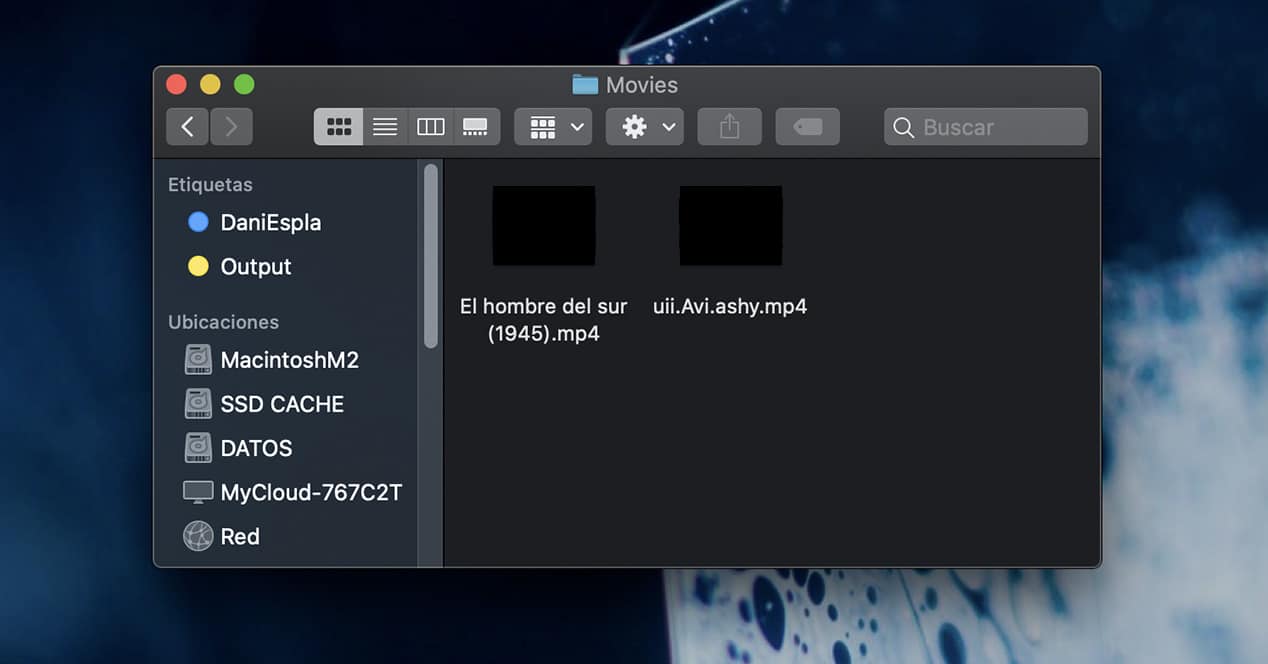
Plex નો એક મોટો ફાયદો છે આપોઆપ શીર્ષક ઓળખ તમારા ડેટાબેઝમાં રહેલી મૂવીઝ અને સિરીઝને ઇન્ફોગ્રાફિક્સ સોંપવા માટે. આનાથી અમને કલાકારોના તમામ સભ્યો, અમે પુનઃઉત્પાદન કરવા માગીએ છીએ તે મૂવી અથવા શ્રેણીનું વર્ણન, વિવિધ સેવાઓ અનુસાર તેમનો સ્કોર અને કેટલીક અન્ય રસપ્રદ વિગતો જાણી શકીશું.
પરંતુ અલબત્ત, આ માટે તે જરૂરી છે કે આપણે આ સેવા માટે શક્ય તેટલું સરળ બનાવીએ જેથી તે તેને ઓળખી શકે. આપણે આ પ્રક્રિયાને કેવી રીતે સરળ બનાવી શકીએ? અમારા સર્વર પર મૂવી ઉમેરતી વખતે, ઉદાહરણ તરીકે, આપણે તેનું નામ સ્પષ્ટપણે ઉમેરવું જોઈએ અને તેને કાપ્યા કે ઘટાડ્યા વિના. તેથી Plex તમામ સંબંધિત માહિતી આપમેળે સોંપશે.
જો કે, જો આ નિષ્ફળ જાય, તો અમે હંમેશા આ માહિતીને જાતે જ સંપાદિત કરી શકીએ છીએ, પરંતુ, હા, કમ્પ્યુટર પર અમારા સર્વરને ઍક્સેસ કરવાથી, સ્માર્ટ ટીવીમાંથી જ નહીં.
નવીનતમ જોવા માટે અપડેટ કરવાની ફરજ પાડો

જ્યારે આપણે Plex નો ઉપયોગ કરીએ છીએ ત્યારે આપણે શોધી શકીએ છીએ તે સૌથી સામાન્ય નિષ્ફળતાઓમાંની એક એ છે કે, નવી સામગ્રી ઉમેરતી વખતે, અમે પ્લેયરની નવીનતમ વસ્તુઓ જોઈ શકતા નથી. આ એટલા માટે છે કારણ કે સર્વર તેના સ્ટોરેજમાં થયેલા નવીનતમ ફેરફારોને અપડેટ કરવા માટે પહોંચ્યું નથી.
પરંતુ ચિંતા કરશો નહીં, આ એક અત્યંત સરળ ઉપાય છે. તમારા પોતાના સ્માર્ટ ટીવીમાંથી, તે કેટેગરીમાં જાઓ જ્યાં તમે નવા ઘટકોનો સમાવેશ કર્યો છે અને ડાબી બાજુએ 3 પોઈન્ટ સાથે મેનૂ દાખલ કરો. અહીં "સ્કેન લાઇબ્રેરી ફાઇલ્સ" નો વિકલ્પ પસંદ કરો. આ તેમાં તાજેતરમાં ઉમેરાયેલી તમામ નવી સામગ્રીને અપડેટ કરવા દબાણ કરશે. અને બસ, આ કેટેગરીમાં જે બધું છે તે દેખાવું જોઈએ.
તમારા સ્માર્ટ ટીવી પરથી Plex માં મિત્રોની સામગ્રી જુઓ
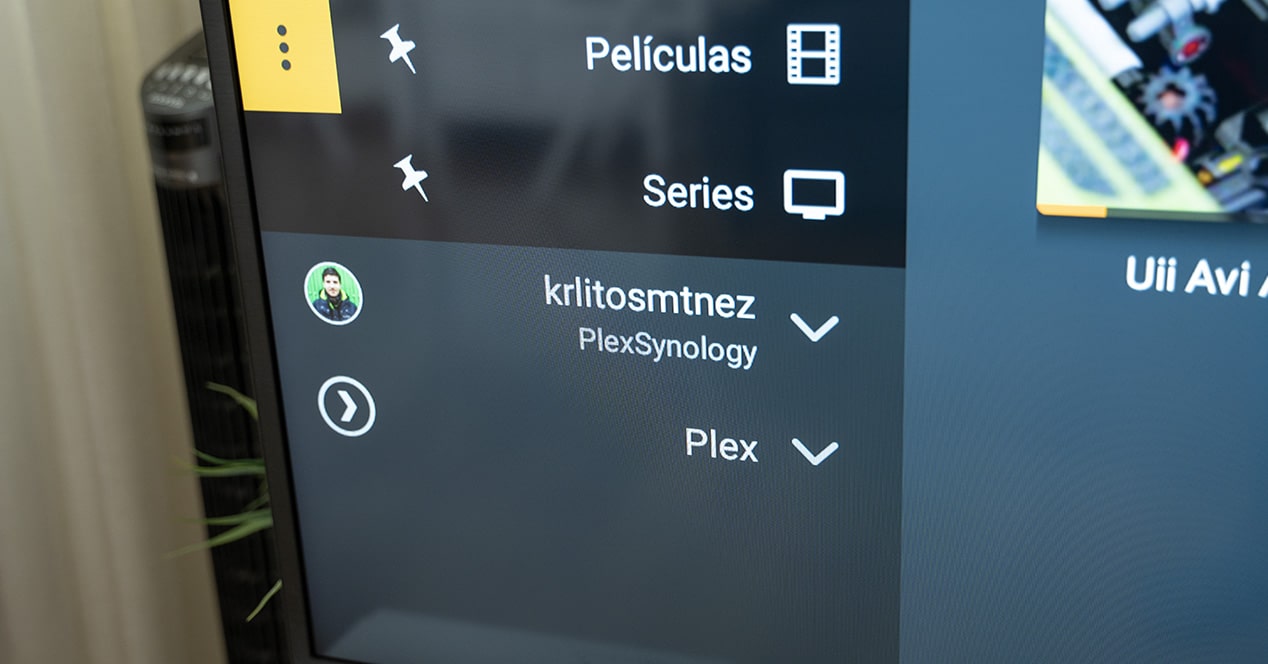
આ સેવા પ્રસ્તુત કરે છે તે અન્ય મહાન શક્યતાઓ છે toક્સેસ કરવા માટે સક્ષમ, અથવા ઍક્સેસ આપો, અન્ય વપરાશકર્તાઓના સર્વર પર. આનાથી અમને તેઓ તેમની લાઇબ્રેરીમાંથી જે કન્ટેન્ટની મંજૂરી આપે છે તે તમામ કન્ટેન્ટનો પરામર્શ કરવા દેશે, સીરિઝ, મૂવીઝ, ફોટોગ્રાફ્સ વગેરે સરળતાથી શેર કરી શકાશે.
અન્ય વપરાશકર્તાને અમારી લાઇબ્રેરીની ઍક્સેસ આપવા માટે, અથવા તેઓ અમને તેમનામાં પ્રવેશવાની મંજૂરી આપે તે માટે, અમારે કમ્પ્યુટરથી અમારા સર્વરને ઍક્સેસ કરવું પડશે:
- એકવાર અહીં આવ્યા પછી, તમારા એકાઉન્ટ સાથે સમન્વયિત સર્વર્સને ઍક્સેસ કરવા માટે ડાબા મેનુ પર "+" વિકલ્પ દાખલ કરો.
- હવે, તમે જે સર્વર શેર કરવા માંગો છો તેના નામ પર હોવર કરીને, 3-પોઇન્ટ મેનૂ પર ક્લિક કરો અને "શેર કરો" પર ક્લિક કરો.
- અહીં તમે જે વ્યક્તિને એક્સેસ આપવા માંગો છો તેનું યુઝરનેમ અથવા ઈમેલ લખો અને "આગલું" ક્લિક કરો.
- તમે શેર કરવા માંગો છો તે સેક્ટર પસંદ કરો અને "સાચવો" પસંદ કરો. આમંત્રણ આપોઆપ તે વ્યક્તિને મોકલવામાં આવશે.
જ્યારે તેણી આમંત્રણને ઍક્સેસ કરે છે, ત્યારે તેણી તેના સ્માર્ટ ટીવીથી દૂરસ્થ રૂપે તમારા સર્વર પર તમારી પાસેની બધી સામગ્રીનો સંપર્ક કરી શકશે.
માત્ર મૂવીઝ જ નહીં: ફોટા, સંગીત અને વધુ સ્ટોર કરો
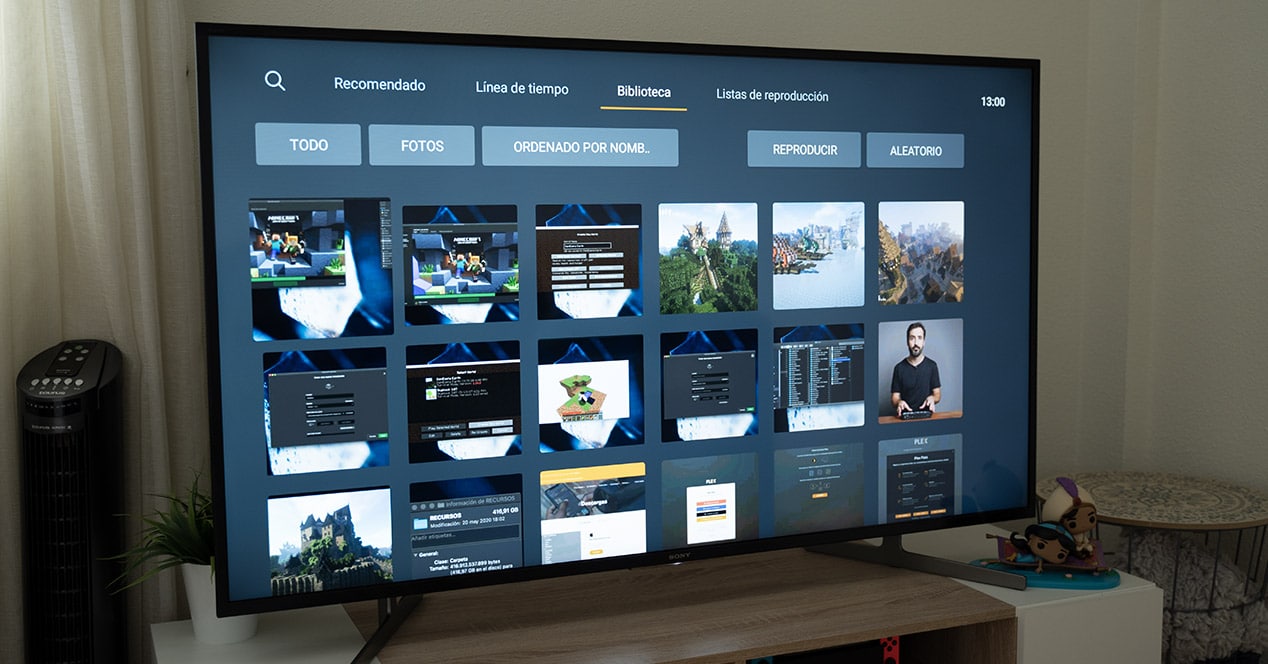
તે સ્પષ્ટ છે કે Plex નો ઉપયોગ મોટા ભાગના પ્રસંગોએ શ્રેણી અને મૂવીઝ સ્ટોર કરવા માટે થાય છે. પરંતુ યાદ રાખો કે આપણે આપણું પોતાનું પણ બનાવી શકીએ છીએ સંગીત, પોડકાસ્ટ અથવા ચિત્ર પુસ્તકાલયો.
જ્યારે તમારી પાસે ઘરે મુલાકાતી હોય અને તમે તમારા મિત્રોને તમારા છેલ્લા વેકેશનની ફોટો ગેલેરી બતાવવા માંગતા હો, તમે ટીવીમાંથી સંગીત સાંભળવા માંગતા હોવ અથવા જ્યારે તમે અન્ય કાર્યો કરો ત્યારે પોડકાસ્ટ સાંભળવા માંગતા હો ત્યારે આ ખૂબ ઉપયોગી થઈ શકે છે. ઉપરાંત, જો તમે અગાઉની યુક્તિનો ઉપયોગ કરો છો, તો તમે કોઈને પણ રિમોટલી ઍક્સેસ આપી શકો છો અને તેઓ ઘરેથી જાતે જ સામગ્રી તપાસી શકે છે.
ટીવી પરથી તમારી સામગ્રી ગોઠવો
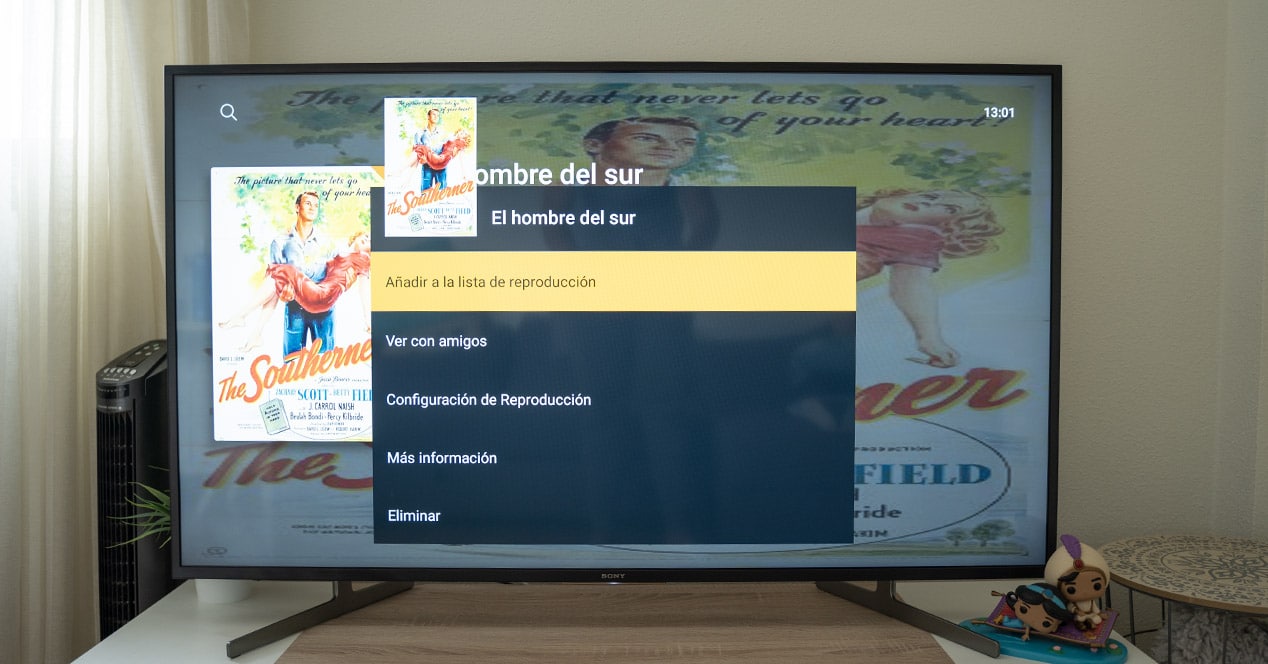
જ્યારે તમારી પાસે જોવા માટે વધુ ન હોય ત્યારે તમે તમારી Plex લાઇબ્રેરીમાં કોઈપણ આઇટમને ઝડપથી મેનેજ અને શોધી શકશો. પરંતુ, ધીમે ધીમે, તમે વધુને વધુ શ્રેણીઓ, મૂવીઝ, ફાઇલો, ફોટાઓ સાચવવાનું શરૂ કરશો અને જ્યારે તમે ઝડપથી કંઈક શોધવાનો પ્રયાસ કરશો ત્યારે વસ્તુઓ જટિલ બનશે.
આ બધું મેનેજ કરવાની એક વ્યવહારુ રીત છે બનાવીને સંગ્રહ અથવા પ્લેલિસ્ટ. અમારે તેને અમારા કમ્પ્યુટરના સર્વરની ઍક્સેસથી અથવા અમારા પોતાના સ્માર્ટ ટીવીમાંથી બનાવવું પડશે. જો, ઉદાહરણ તરીકે, તમે લાઇબ્રેરીમાં અપલોડ કરેલી છેલ્લી મૂવીને પ્લેલિસ્ટમાં ઉમેરવા માંગો છો, તો તે કરવું ખૂબ જ સરળ છે. તેને વાસ્તવમાં વગાડ્યા વિના દાખલ કરો અને, એકવાર અહીં, આ ડ્રોપ-ડાઉન મેનૂમાંથી "પ્લેલિસ્ટમાં ઉમેરો" સેટિંગને ઍક્સેસ કરવા માટે "વધુ" વિકલ્પ પર ક્લિક કરો. અહીંથી તમે તેને પહેલેથી બનાવેલી યાદીમાં ઉમેરી શકો છો અથવા તેને જાતે બનાવી શકો છો. જો તે સમયાંતરે નવી સૂચિ બનવા જઈ રહી હોય, તો ટેલિવિઝનમાંથી પ્રક્રિયા હાથ ધરવી એ કંઈક અંશે સરળ છે, પરંતુ જો તમે મૂવીઝની સંપૂર્ણ સૂચિ ગોઠવવાનો ઇરાદો ધરાવો છો, તો તે કમ્પ્યુટરથી કરવું વધુ વ્યવહારુ હોઈ શકે છે.
મિત્રો સાથે દૂરથી મૂવીઝ જુઓ
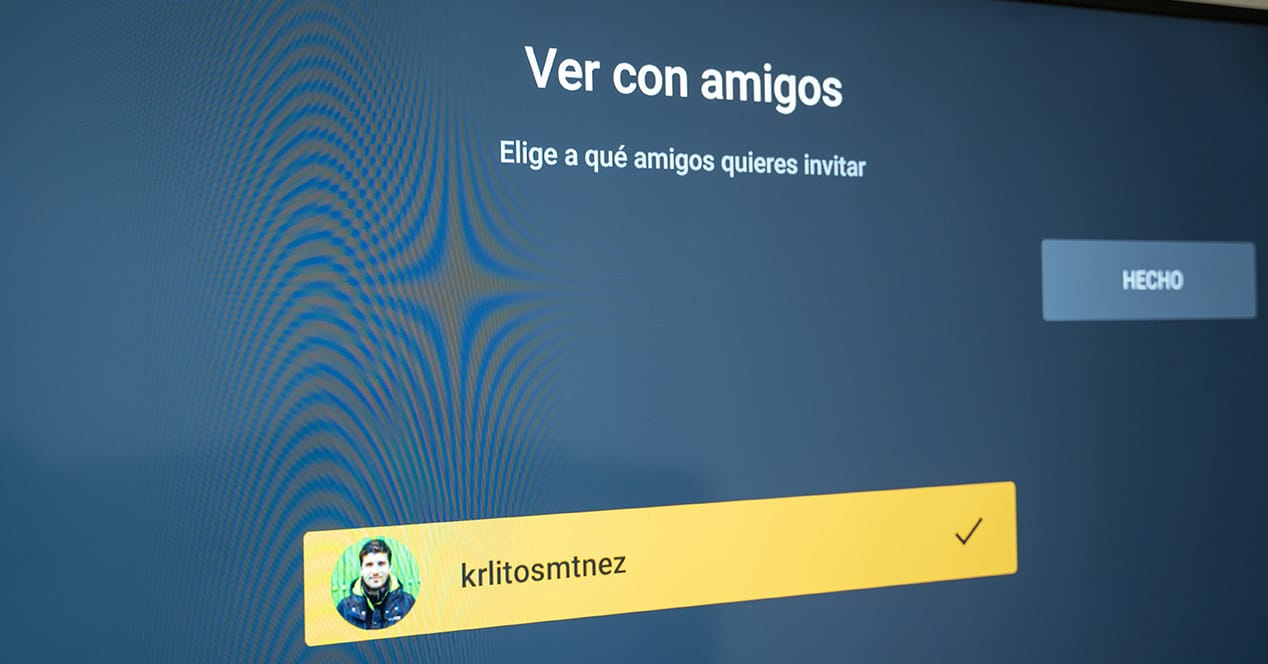
કંઈક તદ્દન રસપ્રદ, અને ખાસ કરીને આ સમયમાં, શક્યતા છે "એક જ સમયે" મિત્રો સાથે સામગ્રી જુઓ પરંતુ દરેક તેમના સ્માર્ટ ટીવી પર. આ ગોઠવણ તમને બંનેને એક બીજાની બાજુમાં પડ્યા વિના એક જ ક્ષણે એક જ મૂવી અથવા શ્રેણી જોવાની મંજૂરી આપશે.
આ ફંક્શનનો ઉપયોગ કરવા માટે, તમે બંને જોવા માંગો છો તે સામગ્રીને શોધો અને "વધુ" વિકલ્પમાંથી, "મિત્રો સાથે જુઓ" પર ક્લિક કરો. તમે જે વ્યક્તિને આમંત્રિત કરવા માંગો છો તેને પસંદ કરો અને આ આઇટમ જોવા માટે તેમને સંદેશ પ્રાપ્ત થાય અને સ્વીકારે તેની રાહ જુઓ. જ્યારે તે તેના ટેલિવિઝનમાંથી તેને સ્વીકારે છે, ત્યારે તે તત્વ એક જ સમયે બંને સ્ક્રીન પર રમવાનું શરૂ કરશે જેથી, વધુમાં, તમે કોઈ સંપર્ક પદ્ધતિનો ઉપયોગ કરીને તમે જે જોઈ રહ્યાં છો તેની ચર્ચા કરી શકો.
પ્લેબેક સ્થિર છે? તમારા સ્માર્ટ ટીવીમાંથી ગુણવત્તાને સમાયોજિત કરો
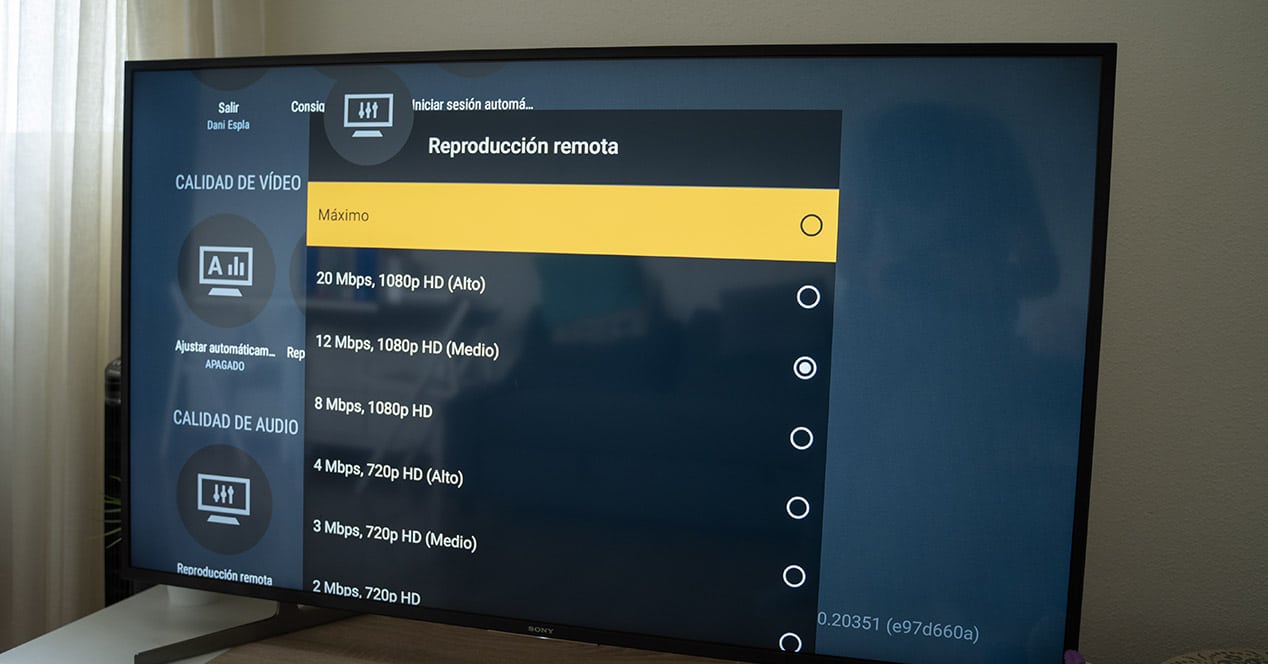
Plex નો ઉપયોગ કરતી વખતે તમે અનુભવી શકો તે બીજી મોટી સમસ્યા એ છે કે સામગ્રીની પ્રસારણ ગુણવત્તા તમારા WiFi સિગ્નલ માટે ખૂબ ઊંચી છે. જો તમારી પાસે પર્યાપ્ત બેન્ડવિડ્થ ન હોય, તો તમે જે મૂવી અથવા સીરિઝ ચલાવવા માગો છો તે કાપી નાખવાનું શરૂ થશે, ફ્રીઝ થશે અથવા બિલકુલ ચાલશે નહીં. આ કારણોસર, અમે તેની ભલામણ કરીએ છીએ પ્લેબેક ગુણવત્તાને યોગ્ય રીતે સમાયોજિત કરો તમારા સર્વર સેટિંગ્સમાંથી. તમે આ તમારા કમ્પ્યુટર ઍક્સેસથી અથવા તમારા સ્માર્ટ ટીવીમાંથી કરી શકો છો.
સ્માર્ટ ટીવી પર Plex એપ્લિકેશનમાંથી, મુખ્ય સ્ક્રીન પરના ગિયર આઇકોનમાં સેટિંગ્સ વિકલ્પ દાખલ કરો. અહીં "વિડિયો ગુણવત્તા" વિભાગ પર જાઓ અને તમારી જરૂરિયાતો અનુસાર પરિમાણોને સંશોધિત કરો. હોમ વિકલ્પ એ કંઈક છે જે તમારે ફક્ત ત્યારે જ ઠુકરાવી દેવું જોઈએ જો તમારું સિગ્નલ અતિ નબળું હોય. બીજી બાજુ, "રિમોટ એક્સેસ" વિકલ્પ એ કંઈક છે કે જે તમે સર્વરને ઍક્સેસ કરવા માંગો છો તે સ્થાનના કનેક્શનના આધારે તમારે ઉચ્ચ અથવા નીચલા રીઝોલ્યુશનમાં સમાયોજિત કરવું જોઈએ.
તમારી મૂવીઝ માટે મેન્યુઅલી સબટાઈટલ ડાઉનલોડ કરો
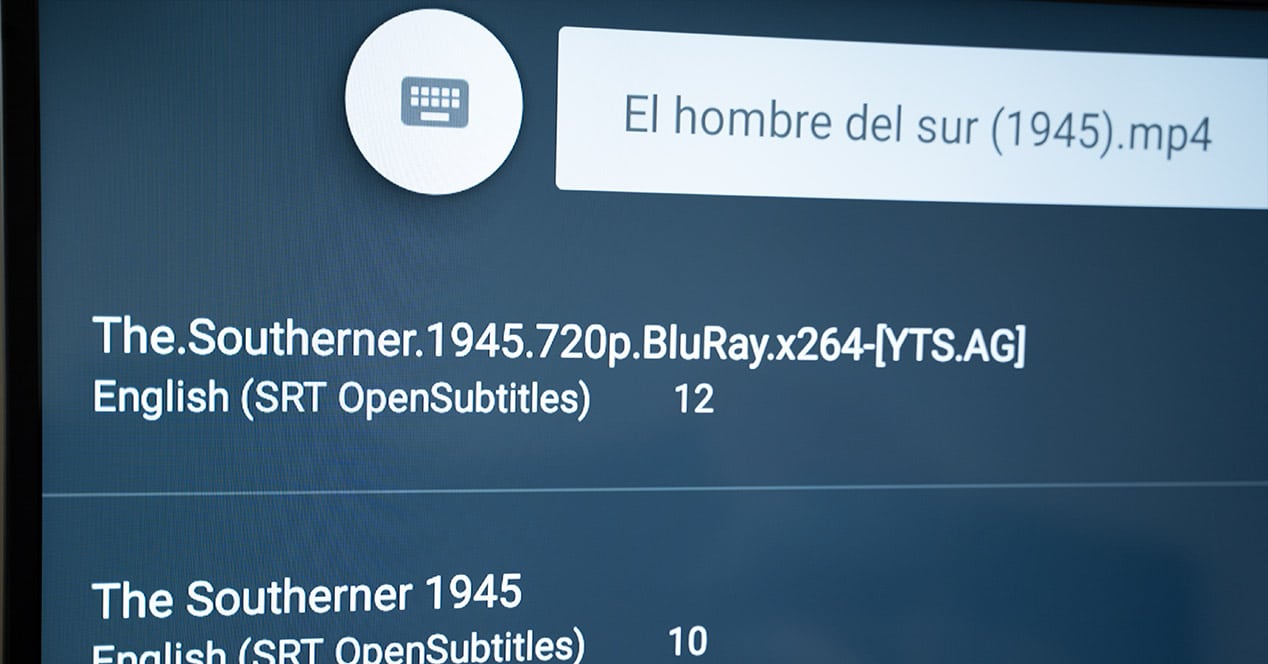
જો તમે એવા લોકોમાંથી એક છો કે જેઓ મૂળ સંસ્કરણમાં પણ સબટાઈટલ સાથે મૂવી જોવાનું પસંદ કરે છે, તો આ ગોઠવણ કામમાં આવશે. ઘટનામાં કે તમારી કોઈપણ સામગ્રી આ ઘટકોને સારી રીતે બતાવતી નથી અથવા સીધી રીતે તે નથી, તો તમે સમર્થ હશો મેન્યુઅલી સબટાઈટલ ડાઉનલોડ કરો તમારા ટીવી પર.
આ કરવા માટે, તમે જે કન્ટેન્ટ જોવા માગો છો તે દાખલ કરો અને નીચેના સ્ટેપ્સને અનુસરો:
- તમે જે મૂવી જોવા માંગો છો તે પસંદ કરો અને તેને વાસ્તવમાં ચલાવ્યા વિના દાખલ કરો.
- "વધુ" વિકલ્પને હિટ કરો અને પછી આ મેનૂમાંથી "પ્લેબેક સેટિંગ્સ" પસંદ કરો. આ વિભાગ એ છે જ્યાં તમે આ તત્વના વિવિધ ઑડિઓ ટ્રૅક્સ વચ્ચે ભિન્નતા કરી શકો છો, ઉદાહરણ તરીકે, ભાષા બદલવામાં સક્ષમ હોવાને કારણે, અથવા આ મૂવી સાથે સંકળાયેલ સબટાઈટલ પસંદ કરી શકો છો. ઉપશીર્ષકોને ઍક્સેસ કરો, જે આ સમયે અમને રસ ધરાવતો વિભાગ છે.
- છેલ્લા વિકલ્પ સુધી નીચે સ્ક્રોલ કરો અને “વધુ…” પસંદ કરો. અહીં તમે આ સામગ્રી અને તેમના સ્ત્રોતો માટે ઉપલબ્ધ તમામ ઉપશીર્ષકોની સૂચિ જોશો
- આપમેળે ડાઉનલોડ કરવા માટે તેમાંના કોઈપણ પર ક્લિક કરો.